微软决定分阶段(构建)推出Windows 11,为最终用户提供最佳体验。在Windows内部社区的帮助下,开发频道build 22000.51的第一个Windows 11内部预览版本发布了。随后,Beta通道内部构建(21H2)和发布预览通道构建22621.457出现。
现在,微软继续在所有的开发、测试和发布预览渠道上发布版本;然而,在Dev Channel中构建数更高,不再匹配这个新操作系统的稳定版本。如果你目前正在使用Windows内部程序,并希望切换到Windows 11稳定构建,以下是如何做到这一点。
从Windows Insider切换到Windows 11 Stable Build
在这里,我们将为所有Windows内部人士讨论如何下载Windows 11正式版本。但是,如果使用Dev Channel,则需要完全安装操作系统。所以让我们开始吧!
从测试版或发布预览频道切换
如果当前使用的是Beta版或发布预览版,你必须在设置中按下开关,才能从Windows Insider程序中注销Windows 11设备。
- 打开设置应用程序,转到更新和安全.
- 然后选择Windows更新并点击Windows内部程序.

- 在下一页上展开停止获取预览版本然后按下开关在在选项旁边——”当Windows发布下一个版本时取消注册此设备.”
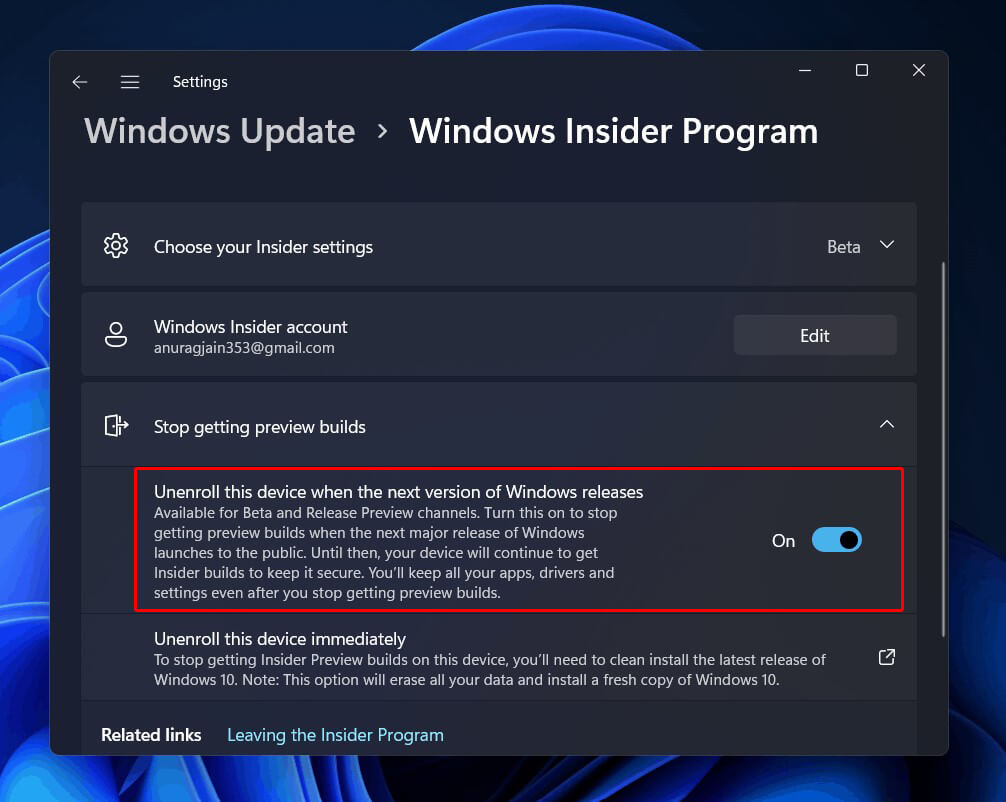
- 当这个操作系统的主要版本发布时,您将停止接收预览版本。
- 如果您想立即停止预览版本,请单击离开内幕计划,在同一页的末尾给出。
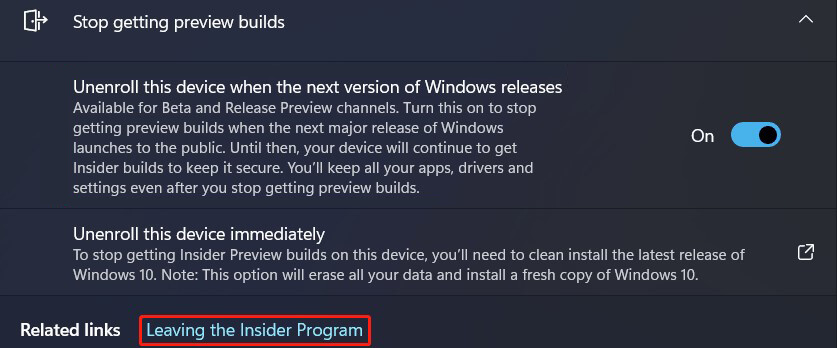
- 它将重定向到一个网页,你必须点击现在离开程序.
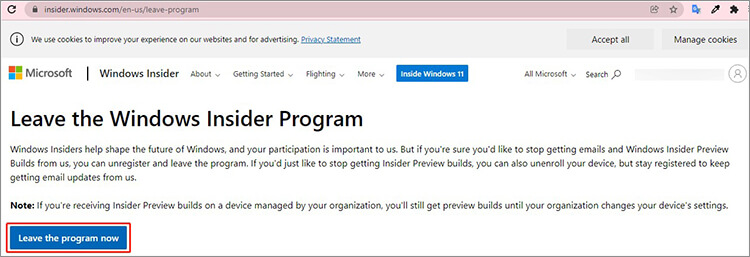
- 就是这样。您将不再收到预览版本。
- 下一步,您可以检查Windows 11更新设置通过遵循开始>设置.
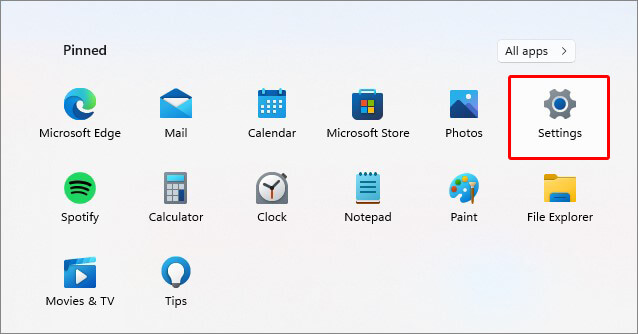
- 你也可以按Windows + I打开设置.
- 在应用程序中,单击更新和安全然后转到Windows更新.
- 接下来,单击检查更新.
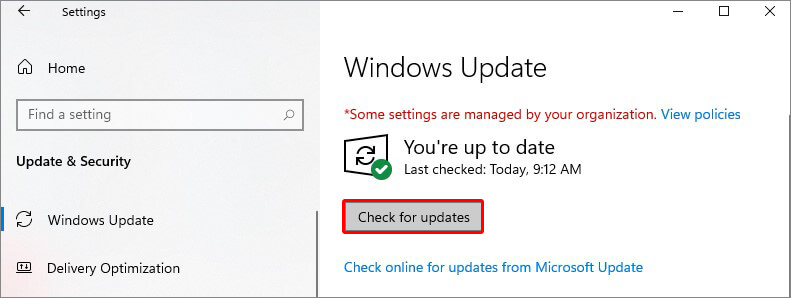
- 如果此最新操作系统有稳定版本更新,请单击下载/安装.
- 等待该进程结束,然后重新启动系统。Windows 11稳定版将安装在您的笔记本电脑/个人电脑上。
开关从开发频道到Windows 11正式版本
在开发通道中,构建号高于Beta或发布通道,因为该通道发布的构建不再匹配Windows 11体验。因此,如果您想从Dev通道切换到此操作系统的稳定版本,则需要先将Dev更改为另一个通道。然而,有两种情况:
场景A:两个通道构建号相似
要做到这一点,您需要检查当前通道中的当前构建号,然后检查要切换的通道中的构建号。如果两个通道中的构建号相等,
- 开放设置并遵循> Windows更新> Windows内部程序.
- 接下来,单击选择内部设置然后选择一个与您的渠道构建相似的。
- 您将收到的新频道的下一次更新。
- 一旦切换到Beta或发布通道,您可以按照上面的方法从Windows Insider切换到Windows 11。
场景B:开发通道构建号大于其他通道
如果开发通道构建号高于您想要移动到的通道,则需要执行Windows 11的全新安装。
我们建议你首先备份所有的文件、文件夹、应用程序和其他数据。您还可以使用专用的数据恢复软件,例如欧宝app官网登录欧宝娱乐app下载地址恒星数据恢复免费欧宝app官网登录版从系统中恢复所有类型的数据。
接下来,按照下面的指示去做:
创建Windows 11安装介质
- 在“下载Windows 11”页面,单击立即下载下创建Windows 11安装介质
- 将u盘连接到您的系统并运行下载的文件。
- 点击接受在阅读许可条款之后。
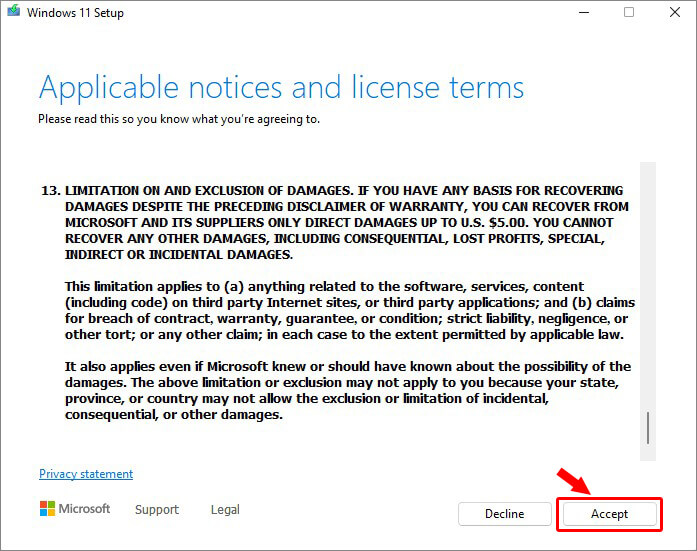
- 选择语言和版本,并单击下一个.
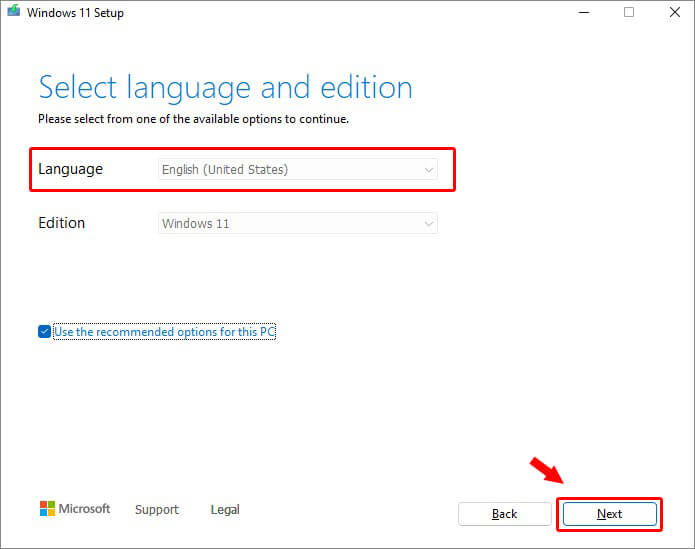
- 选择一个u盘并点击下一个.

- 一旦该过程结束,您的可引导媒体驱动器将准备就绪。
Windows 11执行Clean Install操作
- 现在,用USB引导介质重新启动系统。在此之后,Windows 11安装界面将显示在屏幕上。
- 选择语言、时间和货币格式,而且键盘/输入法.
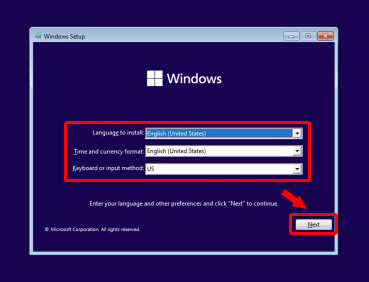
- 接下来,单击现在安装.
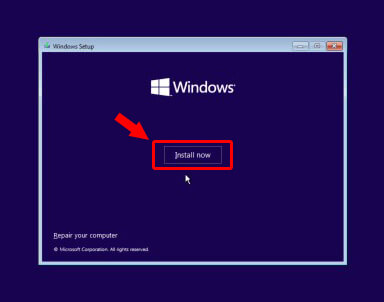
- 如果您有Windows 11,请输入产品密钥。否则,点击'我没有产品密钥.’
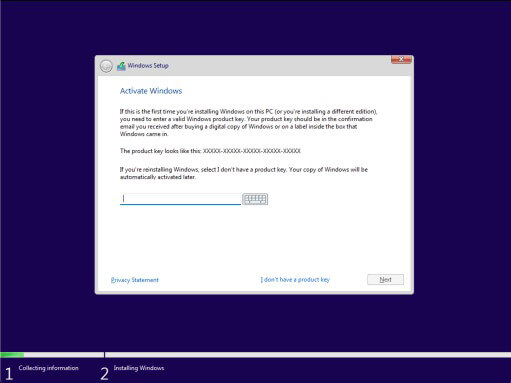
- 选择您拥有许可证的版本并单击下一个.

- 接受许可条款,然后单击下一个继续。
- 在下一步中,单击自定义:只安装Windows(高级)。
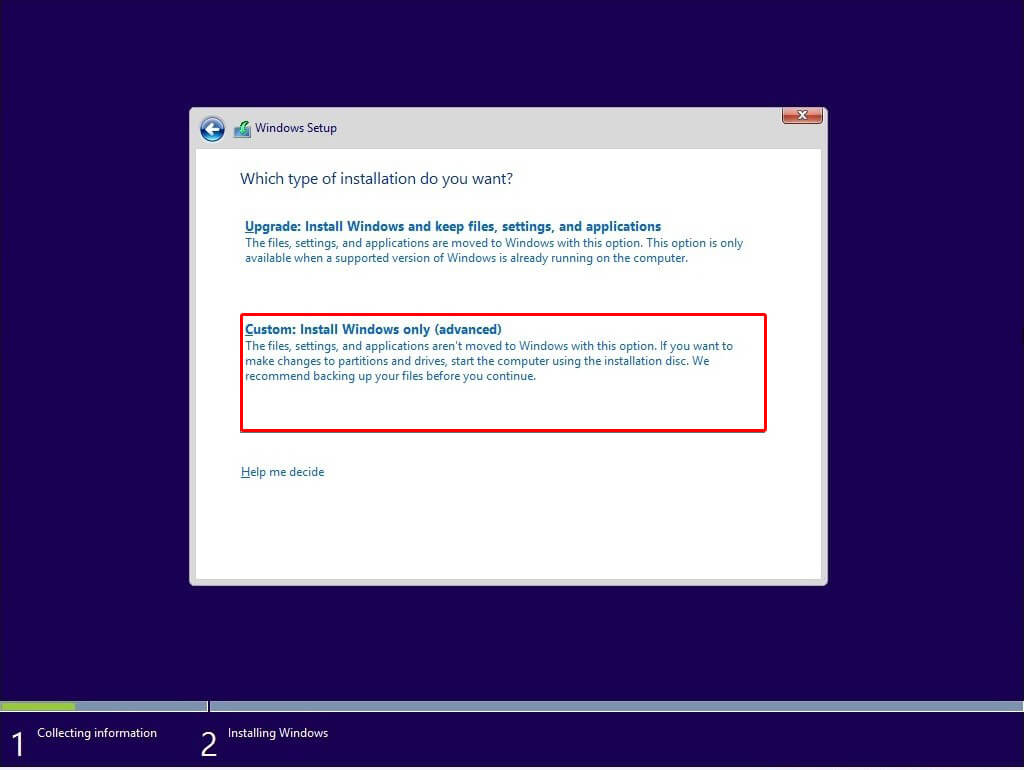
- 选择待安装操作系统的驱动器分区,单击新.如果是单个分区,请选择未分配的驱动器,单击New >应用> OK.它将创建多个分区。说明您也可以选择要安装Windows的主分区,单击下一个.
- 让这个过程完成,然后单击现在重启.你会成功的下载并安装Windows 11在你的系统上。
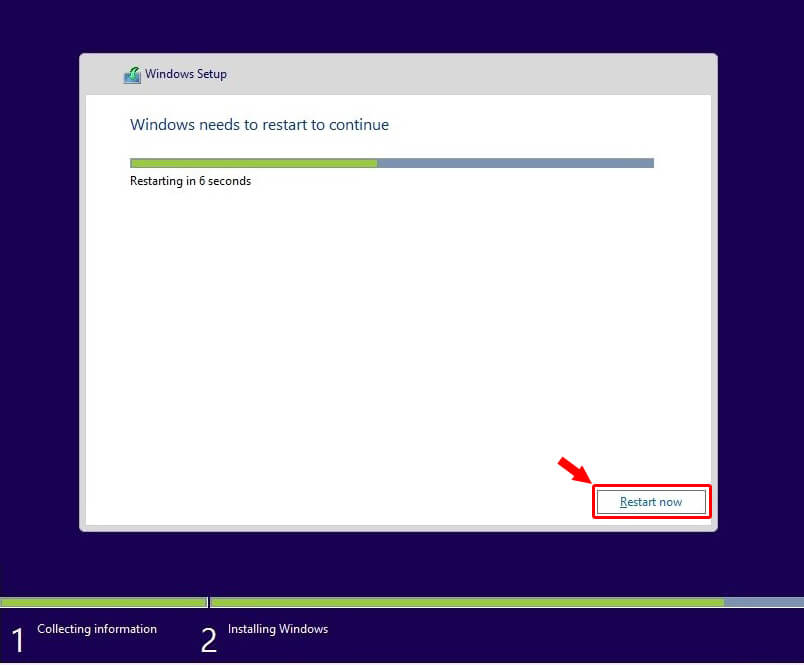
在这之后,你将被要求完成Windows 11开箱即用体验创建一个用户帐户,配置隐私,同步PC设置等等。
上面讨论了从Windows内部切换到Windows 11稳定构建的所有最佳方法。希望您能够按照这些步骤,将最新的操作系统安装到您的系统上,并享受无缝体验。
常见问题解答
1.什么是Windows内部程序?
微软的Windows Insider程序是一个开放的软件测试程序。它包含的特性和功能可以更好地支持具有有效Windows 10、11或Windows Server许可证的开发人员、客户和It专业人员。此外,该程序帮助其用户享受操作系统预发布版本的早期访问好处。
2.为什么我不能离开Windows内部程序?
如果您在Windows 11中无法离开Windows内部程序,那么可能是您的系统中当前有开发通道构建。微软不允许您切换到Beta/发布预览通道或离开内部程序,除非您当前开发通道的构建号与您想要移动的通道的构建号相似。
3.我在重新安装Windows 11时会丢失数据吗?
彻底安装Windows 11会删除你所有的应用程序、文件、设置等。因此,总是建议备份您的系统数据。
4.如何恢复因安装Windows 11而丢失的数据?
你可以使用欧宝娱乐app下载地址恒星数据恢复免费欧宝app官网登录版,以恢复因安装视窗而遗失的资料。该软件允许恢复所有类型的文件,文件夹和其他数据免费。免费版最多可以恢复1gb的数据。









